首页 > 电脑教程
高手解说win7系统下载好的gif动态图片打开变成静态的手段
2021-12-04 20:07:54 电脑教程
今天教大家一招关于win7系统下载好的gif动态图片打开变成静态的解决方法,近日一些用户反映win7系统下载好的gif动态图片打开变成静态这样一个现象,当我们遇到win7系统下载好的gif动态图片打开变成静态这种情况该怎么办呢?我们可以1、找到要查看的动态图片,右键单击选择“打开方式”选项; 2、选择“Internet Explorer”,这时候图片就会以动态的效果在IE浏览器中打开下面跟随小编脚步看看win7系统下载好的gif动态图片打开变成静态详细的解决方法: 方法一:通过修改程序的打开方式,来查看动态图片
1、找到要查看的动态图片,右键单击选择“打开方式”选项;
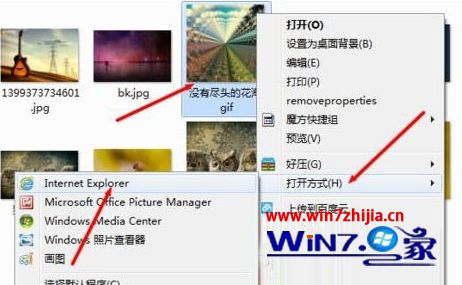
1、鼠标右键单击GIF格式图片,选择“打开方式”-“选择默认程序”;
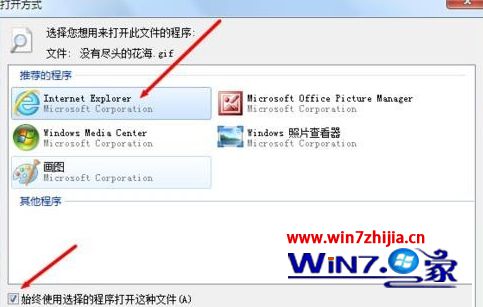
1、找到要查看的动态图片,右键单击选择“打开方式”选项;
2、选择“Internet Explorer”,这时候图片就会以动态的效果在IE浏览器中打开。
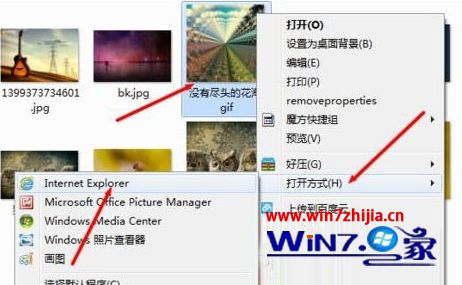
方法二:将IE浏览器设置为打开GIF格式图片的默认程序
1、鼠标右键单击GIF格式图片,选择“打开方式”-“选择默认程序”;
2、在默认程序窗口中选择Internet Explorer;
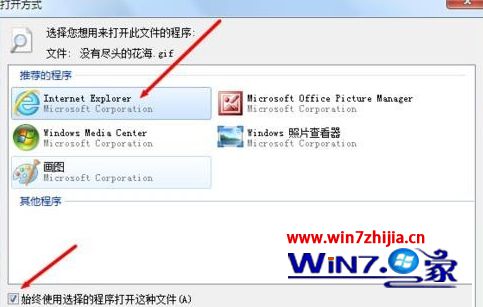
3、勾选下面的“始终使用选择的程序打开这种文件”,点击确定按钮。
关于Win7系统中下载好的gif动态图片打开变成静态如何解决就跟大家介绍到这边了,有碰到这样情况的用户们不妨可以尝试上面的方法步骤进行操作解决吧,更多精彩内容欢迎继续关注!
到这里本文关于win7系统下载好的gif动态图片打开变成静态的解决方法就结束了,如果你的电脑也遇到了这种情况,可以试试上面的方法哦。更多相关教程,请继续关注我们。
相关教程推荐
- 2021-08-25 win7开启无线网络,win7开启无线网络快捷键
- 2021-11-09 win7一键重装,win7一键重装系统失败怎么办
- 2021-06-05 手把手给你细说xp系统磁盘增加炫酷的背景图片的
- 2021-11-03 破解xp系统图片无法显示、QQ空间图片打不开的设
- 2021-12-03 老司机破解xp系统图片无法预览查看的过程
- 2021-11-23 高手分析xp系统使用保存右键无法保存图片的处理
- 2021-11-22 教你还原xp系统Word2013图片显示不全的解决教程
- 2021-11-29 大神处置xp系统文件夹图标不显示里面图片的问题
- 2021-11-30 应对xp系统ppt2010图片太大加载很慢的处理办法
- 2021-11-20 大师教你处理xp系统wps图片无法设置居中的教程介
热门教程